超详解读图片合成方法 如何把三张图片合成一张图片
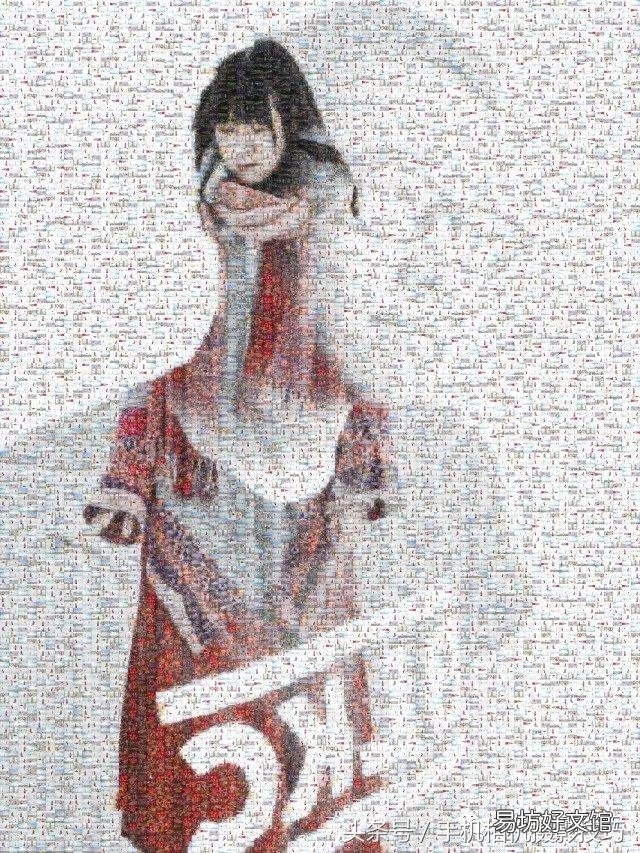
文章插图
猛一看,这是一张普通的,解析度貌似还不是很高的照片 。
【超详解读图片合成方法 如何把三张图片合成一张图片】但是,点击放大一看,便会发现,那些模糊的“马赛克”其实是一张张小照片 。

文章插图
你可能会想,这得是多么有心的人,耗费了多少精力,才拼合成的啊 。
但实际上,旅行君告诉你,制作这样一张照片,可能,花费不了2分钟 。
今天用到的软件名叫:
Andrea Mosaic
是一款电脑软件,中文版,操作非常简单
一起来看一下 。
01

文章插图
打开之后的主界面,我们可以选择画幅大小,一般来说单反的照片,选择3:2,手机拍摄的照片,选择4:3 。当然,如果你是一个instagram控,就可以选择1:1 。
02
旅行君选择的是3:2,先点击按钮1,就是那个+号,可以选择添加一张底图 。
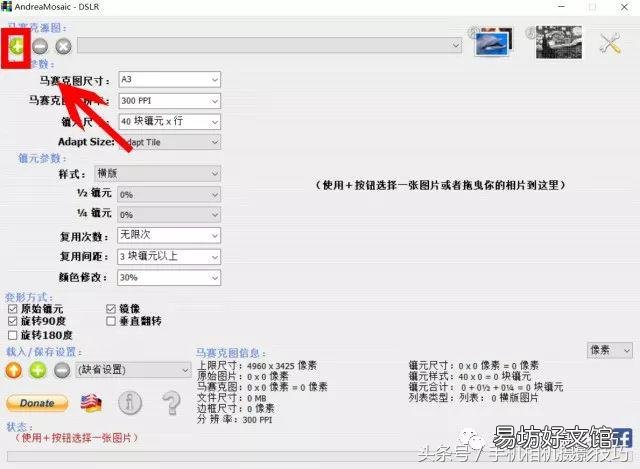
文章插图
然后看左侧的工具栏,一般来说,只有一个数据有调整的必要:镶元尺寸,这个是来调整:这幅大图由多少小图来组成 。
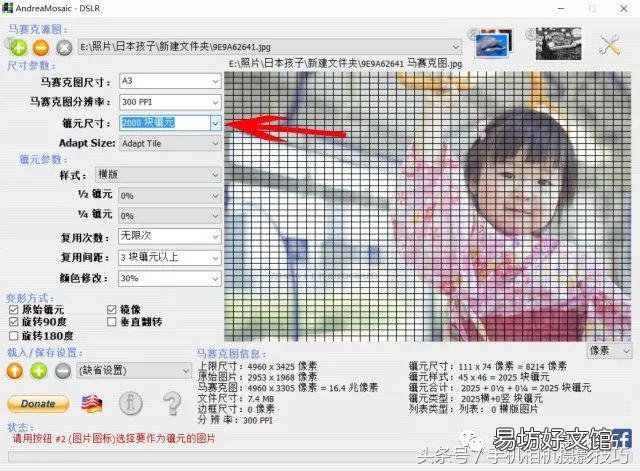
文章插图
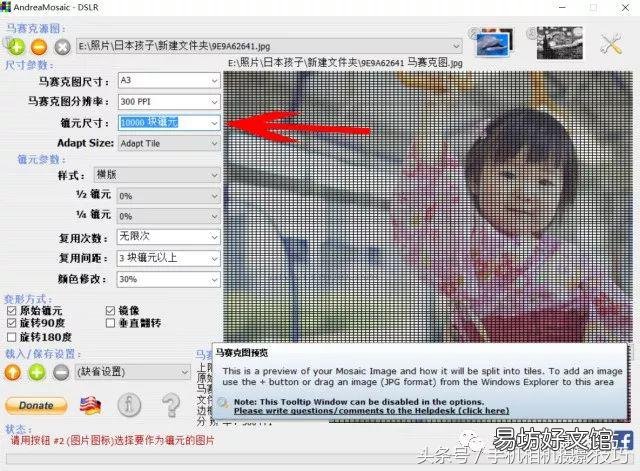
文章插图
可以看到10000块要比2000快精细很多 。
在这里旅行君提醒,虽然块数越多,画面越精细,但是,缺点就是除非放大,不然你是看不清小马赛克里面的图片的 。
而如果用相对较少的马赛克块数的话,不用放大,肉眼就可以看到小马赛克里面的画面,更有蒙太奇的效果 。
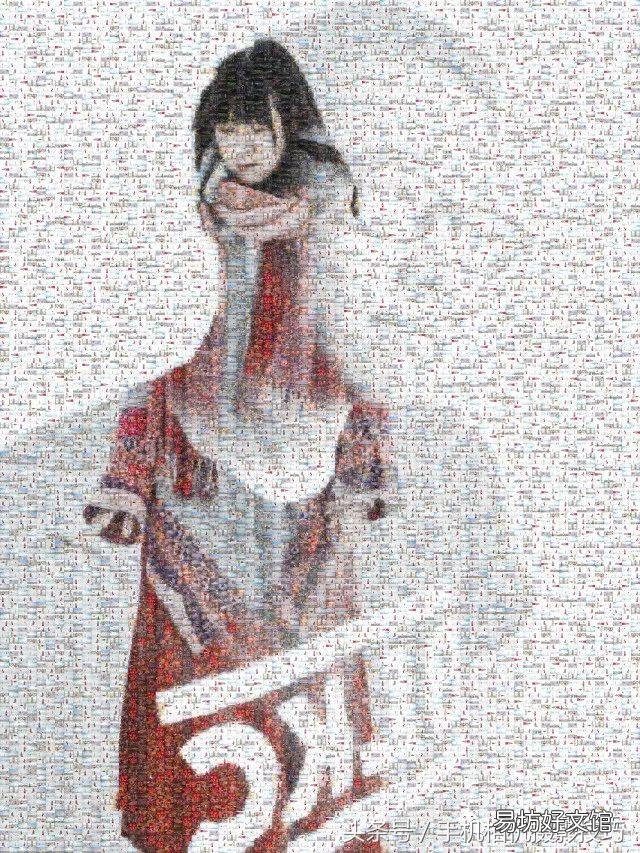
文章插图
上面是10000块,下面是2000块
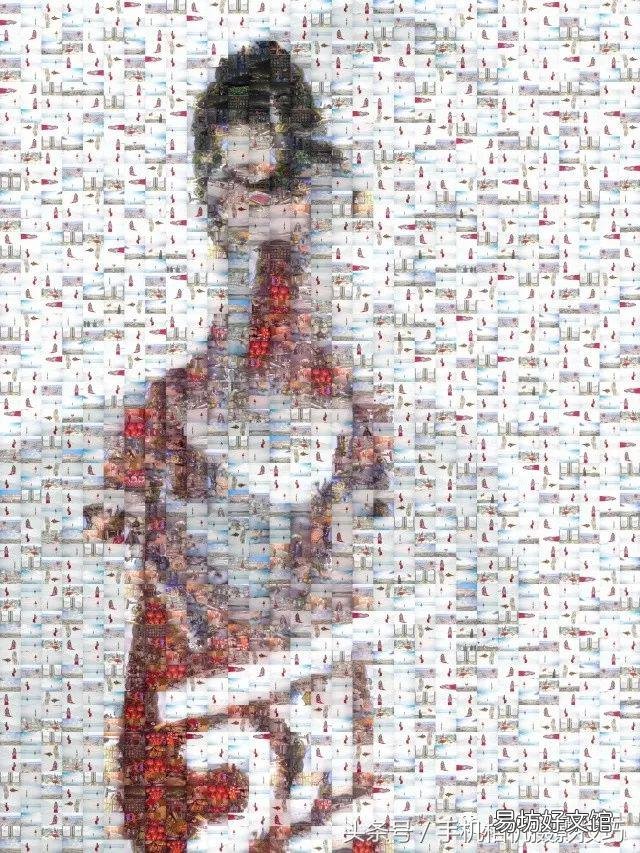
文章插图
所以,旅行君建议,如果你的图片中,人物较小,那么,就建议使用“镶元尺寸”多一些的模式 。
而如果你的图片,人物较大,比如,就是大头照,那么,就可以使用“镶元尺寸”少一些的模式 。
03
然后,点击按钮2,选择添加图像,这些图像是一会将要填充入照片的小图 。
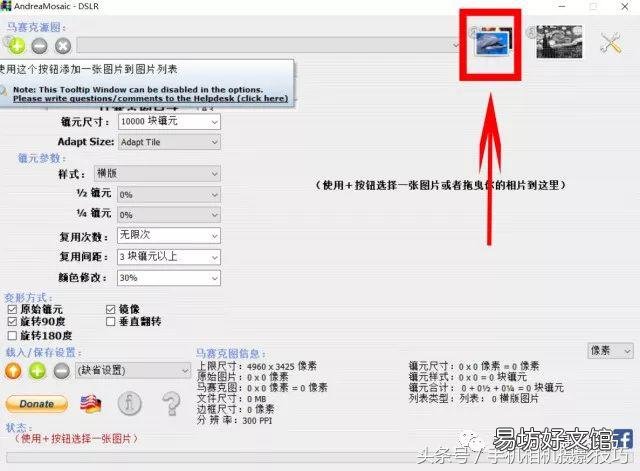
文章插图
所以你在选择的时候,要遵循三个原则 。
1,颜色越多越好 。
2,数量越多越好 。
3,主黑色调和主白色调都要有 。
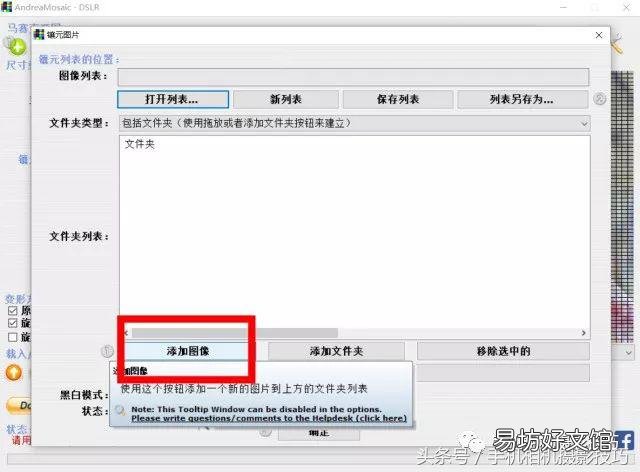
文章插图
添加好之后,点击保存列表 。
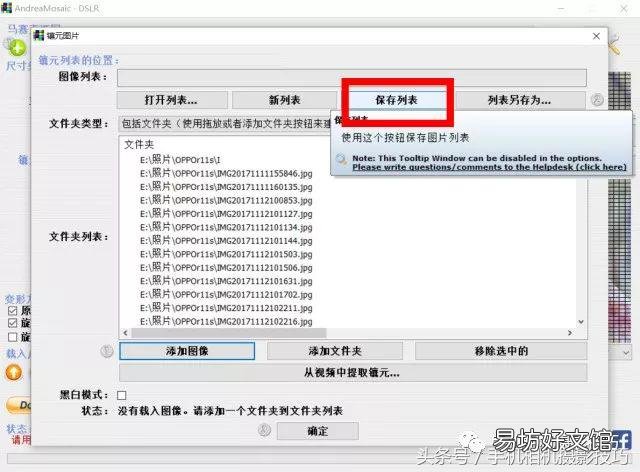
文章插图
04
最后一步,点击按钮3,创建马赛克图案 。
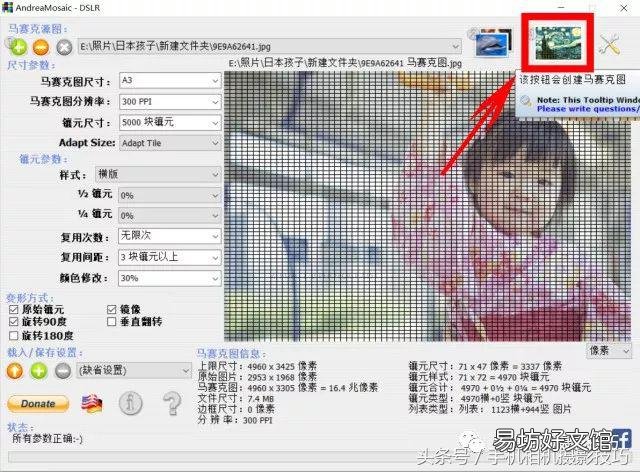
文章插图
好啦,就是这么简单啦 。
推荐阅读
- 傣族儿童服饰图片,与傣族成人服饰无差
- retouch去图片水印教程 去图片水印的手机软件
- 图片格式的转换方法 手机图片转换格式jpg格式
- 公认最好用4款车载手机支架 车上手机架子大全图片
- 解读cad偏移命令操作技巧 cad偏移快捷键命令是什么
- 超详细买房流程,不会买房我教你! 买房流程
- 安全横幅标语 安全横幅图片大全
- iOS 14通话录音功能解读 苹果手机打电话怎么录音
- 易学入门书籍 傅佩荣解读易经
- 脚手架 绳刑图片





